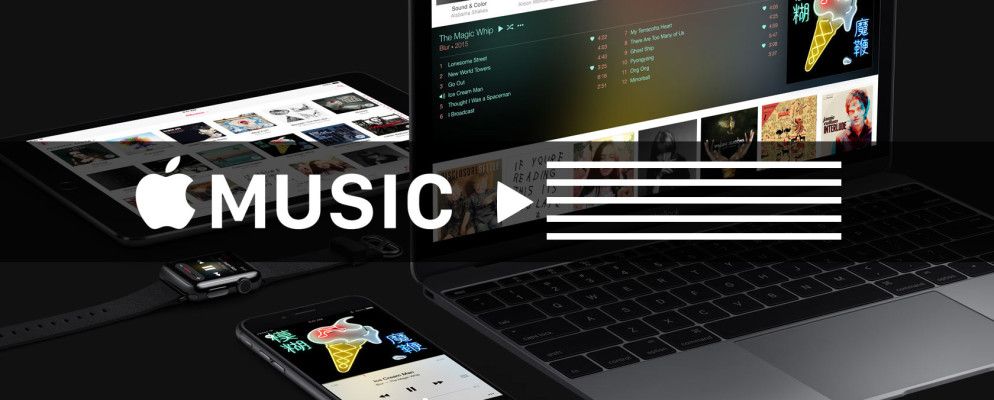Apple Music流媒体服务颇受人们的喜爱。我最喜欢使用庞大的在线音乐库制作播放列表,与朋友共享以及导入播放列表的功能。想知道该怎么做吗?
在iOS上,该过程非常简单。在iTunes中,它稍微复杂一些,就像其他事情一样,除非您修改并改进iTunes。但是,一旦设置好几个,就容易上手。
首先,同步iCloud音乐
在开始在Apple Music中制作和保存自己的播放列表之前,您需要启用iCloud音乐库。
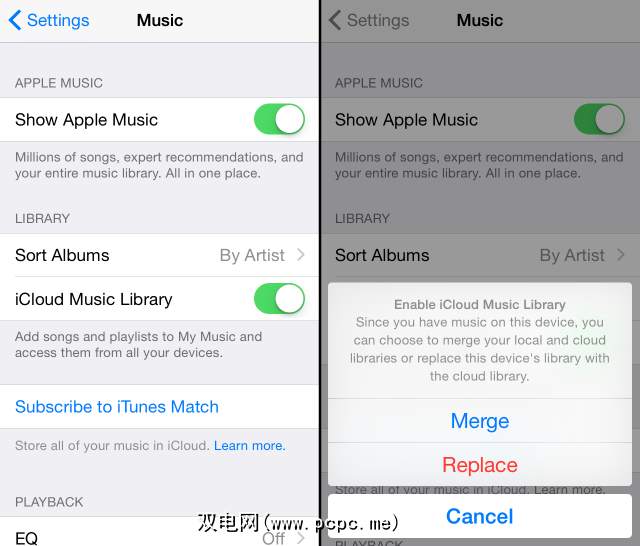
转到设置>音乐> iCloud音乐库,然后切换设置以将其打开。如果已经打开,则无需执行任何操作。
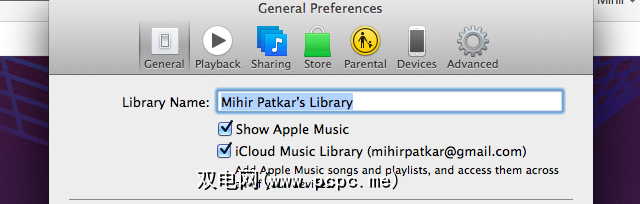
启用iCloud音乐库后,应用程序将提示您选择与您的当前库合并,或替换您的当前库。选择合并— ,这是更安全的选择,这样您就不会丢失音乐。
创建并保存新的播放列表
现在您已经拥有Apple Music与iCloud音乐库同步工作,您就可以制作和保存播放列表。
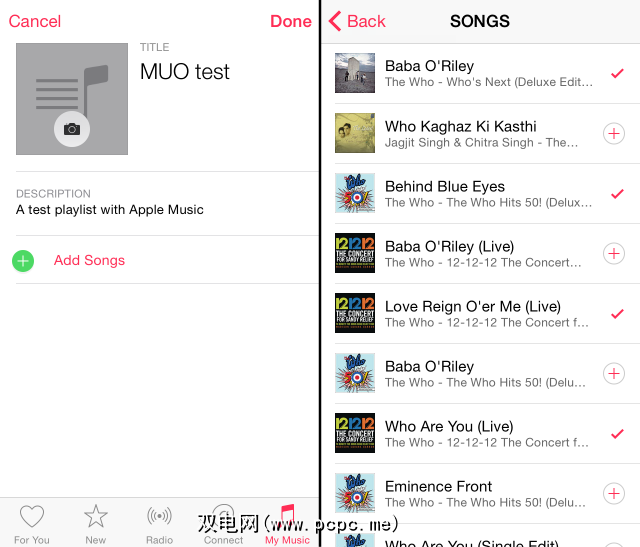
注意:您还可以通过点击旁边的省略号图标将歌曲添加到现有的播放列表中。转到歌曲(或在屏幕底部的“正在播放"区域中),然后选择添加到播放列表。
如何共享播放列表
最好使用Apple的歌曲音乐的在线流媒体服务尽可能地使您也可以完美地共享播放列表。此过程再简单不过了。
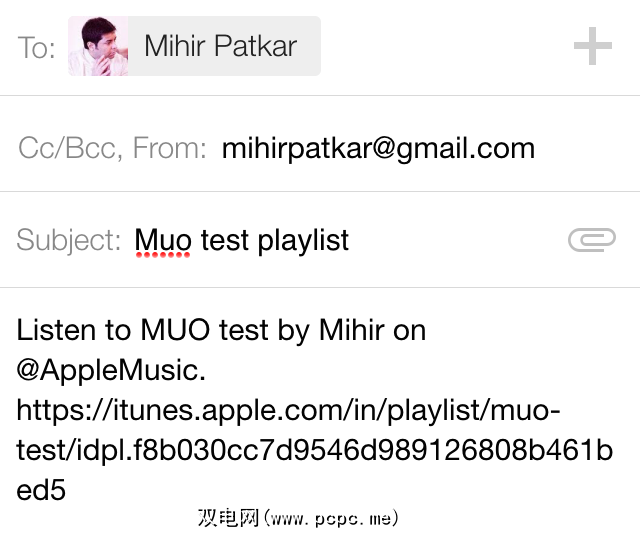
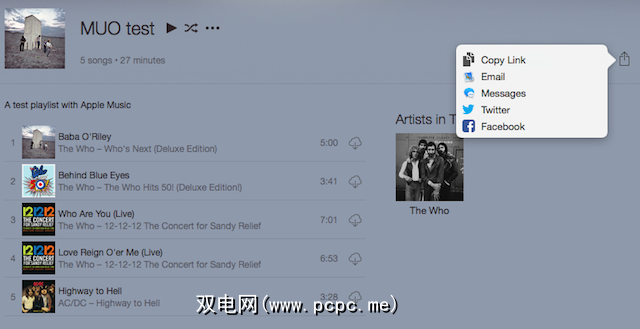
专业提示:直接链接非常复杂且难以理解,因此您永远不会记住它。如果您想随时共享一个难忘的播放列表地址,请使用URL缩短服务(如is.gd)创建可自定义的链接,而无需注册即可完成此操作。
例如,我可以将is.gd / mihirPlaylistMUOTest,这很容易记住。
获取离线播放列表或删除它们
iOS和台式机上播放列表的菜单选项(省略号图标)还提供了其他功能会发现有用。
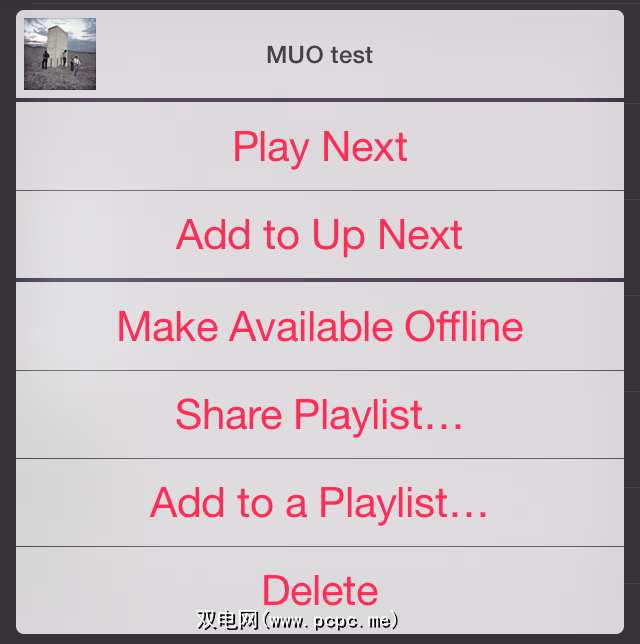
可脱机使用:您不一定总是需要Internet才能收听喜欢的播放列表。如果您选择使其离线播放,Apple会将这些歌曲下载到设备的内存中(只需确保您已释放空间),然后自动下载您添加到此播放列表中的任何将来的歌曲。
永久删除播放列表:?您不喜欢您的播放列表,还是选择了更好的选择?删除它。简单。
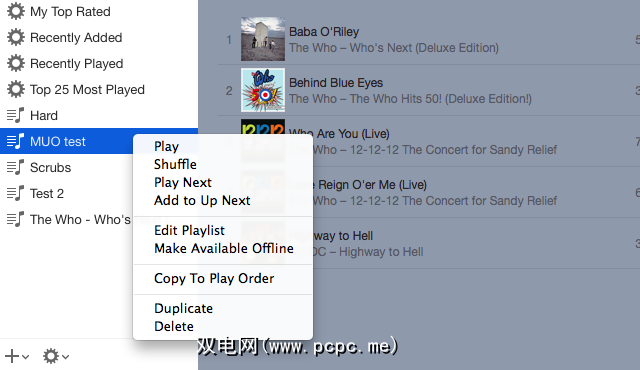
复制播放列表(仅iTunes)::如果要调整播放列表而不丢失任何数据,请复制它,然后开始编辑。这是在不破坏工作量的情况下备份播放顺序或使播放顺序混乱的有效方法。
发现出色的播放列表
音乐是主观的,并且发现由其他人。嗯,互联网就覆盖了那里。
Apple本身拥有一个编辑团队,他们可以编排精选的播放列表,供任何人收听。 为您标签包含许多精美的播放列表,这些列表可以吸引您的口味。您可以浏览Apple Music中的播放列表,甚至可以将任何播放列表添加到自己的音乐库中。这样做的方式与上述将歌曲添加到播放列表中的方式完全一样。
为什么要这么做,我听说您问过?因为您可以在将播放列表添加到自己的媒体库后对其进行编辑!
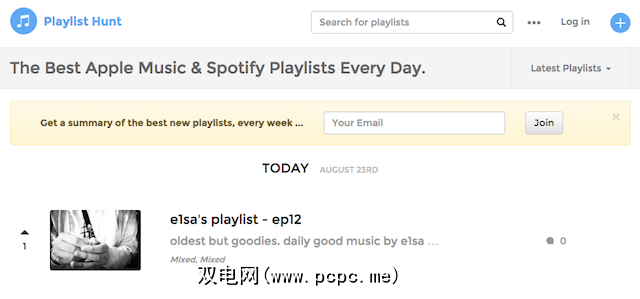
受启动发现工具Product Hunt的启发,Playlist Hunt邀请用户共享他们的播放列表,而其他用户则可以根据自己的喜好对播放列表进行播放。因此,每天都有一个新播放列表的列表,该列表按当天的流行程度排名。只需轻按一下,您就可以在Windows上的iTunes或iPhone上的Mac计算机或iPhone,iPad或iPod Touch上的iTunes中打开它。
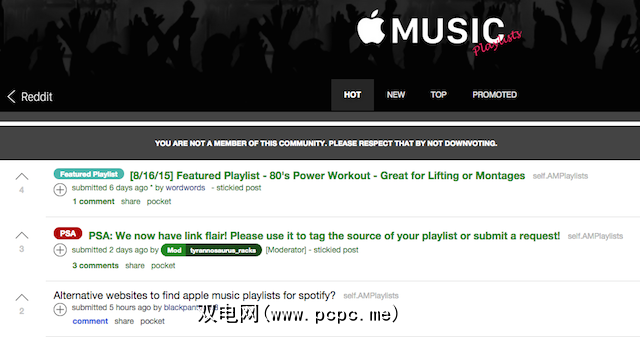
另一种有效地使用Reddit的方式,AMPlaylists社区致力于共享Apple Music播放列表。 Reddit上的音乐品味范围似乎比Playlist Hunt上的音乐品味范围要广得多,因此您更有机会找到自己喜欢的东西。但是,这是一个新的建议,因此请准备好在社区安顿下来时遇到的棘手问题。
现在,没有什么像Spotify的Apple Music自动播放列表一样,但希望我们会很快看到!
分享您的播放列表
由于我们正在谈论可以在哪里找到出色的Apple Music播放列表,为什么不花时间在这里分享您的播放列表?别忘了告诉我们为什么我们应该听他们的音乐!
想要更多的资源来发现新鲜的音乐吗?尝试这些网站以获取最新音乐发行的最新信息:
标签: Apple Music 播放列表